Noțiuni introductive despre Google Tag Manager: un ghid pentru începători: examinator de rețele sociale
Google Analytics Analize Facebook Manager De Etichete Google / / November 17, 2020
Încercați să înțelegeți Google Tag Manager? Căutați o modalitate mai ușoară de a instala codul pe site-ul dvs. web?
În acest articol, veți descoperi cele trei părți ale Managerului de etichete Google (etichete, declanșatoare și variabile) și aflați cum să utilizați șabloanele Google Tag Manager pentru a adăuga cu ușurință urmărirea activităților de pe site-ul dvs. și social mass-media. De asemenea, veți descoperi cum să configurați urmărirea pixelilor pentru evenimentele standard Facebook.
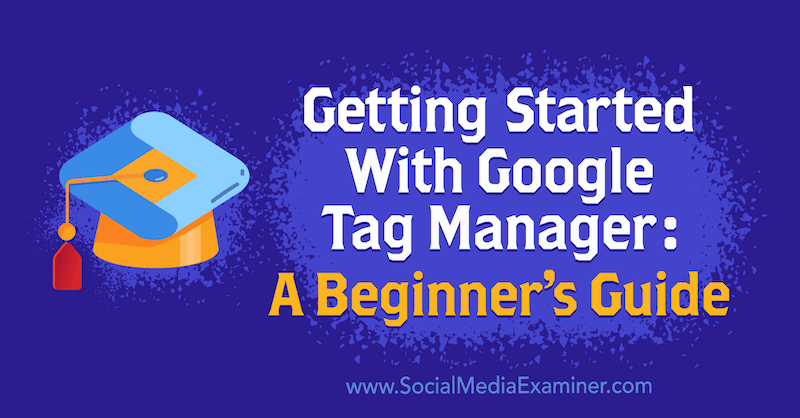
Pentru a începe cu Google Tag Manager, citiți articolul de mai jos pentru o prezentare ușoară sau urmăriți acest videoclip:
Ce este Google Tag Manager?
Înainte de a afla cum să folosim Managerul de etichete Google, să vorbim despre ce este un manager de etichete. Un manager de etichete vă ajută să vă gestionați toate măsurătorile într-un singur loc. Puteți spune managerului de etichete că, atunci când cineva cumpără ceva, vă rugăm să spuneți Facebook, Google Analytics, Google Ads, LinkedIn și oriunde altundeva faceți publicitate. În acest fel, toate platformele dvs. sunt coordonate și obțin o sursă de adevăr de la managerul de etichete.
Când managerii de etichete au devenit disponibili pentru majoritatea specialiștilor în marketing, erau instrumente plătite scumpe. Nu după mult timp, Google a creat Google Tag Manager, care este un produs gratuit pe care oricine îl poate folosi pentru a îmbunătăți măsurarea rezultatelor sale de marketing.
Pentru a utiliza Google Tag Manager, accesați tagmanager.google.com și Creeaza-ti contul. După configurarea contului dvs., veți vedea acest ecran general de prezentare:
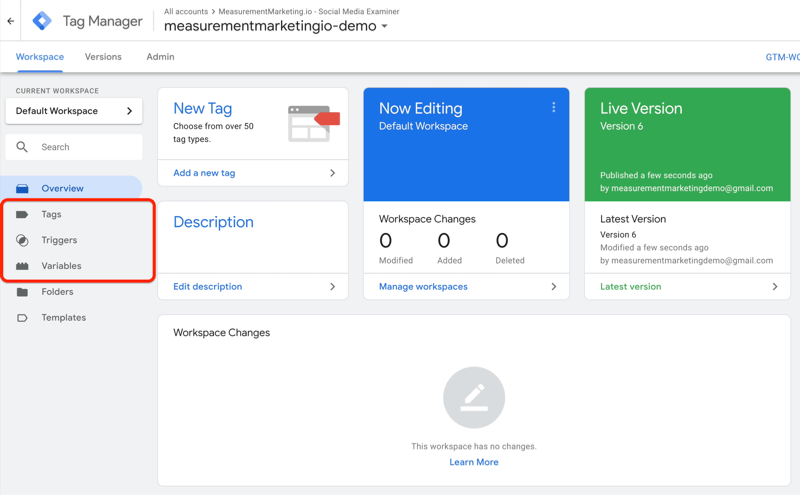
# 1: Cum funcționează Google Tag Manager: etichete, declanșatoare și variabile
Este ușor să vă confundați cu Google Tag Manager dacă nu înțelegeți cum funcționează părțile și piesele. Deci, care sunt acele părți și piese? Există într-adevăr doar trei: etichete, declanșatoare și variabile.
Etichete Google Tag Manager
Să începem cu etichete, care indică Managerul de etichete Google ce vrei să se facă.
Mai jos, puteți vedea câteva exemple de etichete care au fost configurate. În acest caz, există o etichetă care trimite o vizualizare a paginii către Facebook Analytics (FB - PageView), o etichetă care trimite un eveniment către Google Analytics (GA - Eveniment - Faceți clic pe raport), o etichetă care spune Google Analytics că a avut loc o vizualizare de pagină (GA - Vizualizare de pagină) și alții.
Acestea sunt toate lucrurile pe care le spuneți Managerului de etichete să le facă. Instruiți Managerul de etichete Google să spună acestor platforme că aceste acțiuni au avut loc pe site-ul dvs. web.
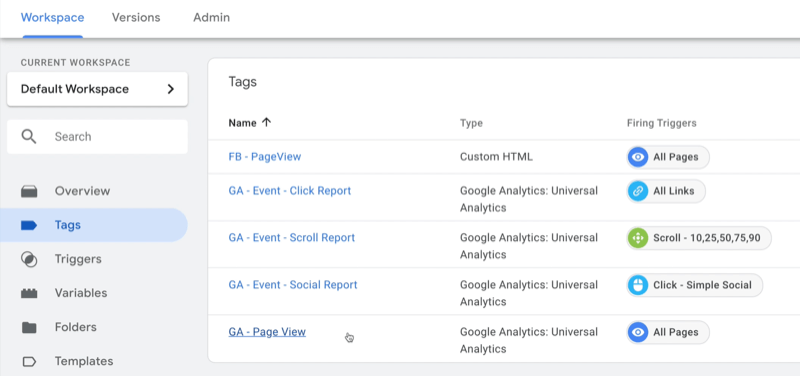
Declanșatoare Google Tag Manager
Următoarele sunt declanșatoarele. Când configurați declanșatoarele, spuneți cand doriți ca Managerul de etichete Google să facă lucrurile pe care i le cereți.
De exemplu, cu declanșatorul Toate linkurile de mai jos, îi spuneți Managerului de etichete Google că oricând cineva face clic pe un link, vă rugăm să faceți acest lucru. Există un alt link pentru un anumit clic (Click - Social Simple). În acest caz, spuneți că dacă cineva face clic pe acest link, Google Tag Manager ar trebui să facă ceva.
Există, de asemenea, un declanșator pentru derulare. Dacă ați dorit vreodată să aflați cât de departe oamenii derulează pagina în jos - 10%, 25%, 50%, 75% sau 90% din parcurs - Tag Manager vă acoperă. Există, de asemenea, temporizatoare, declanșatoare de vizibilitate în care anumite părți ale paginii sunt vizibile și chiar declanșatoare pentru videoclipurile de pe YouTube.
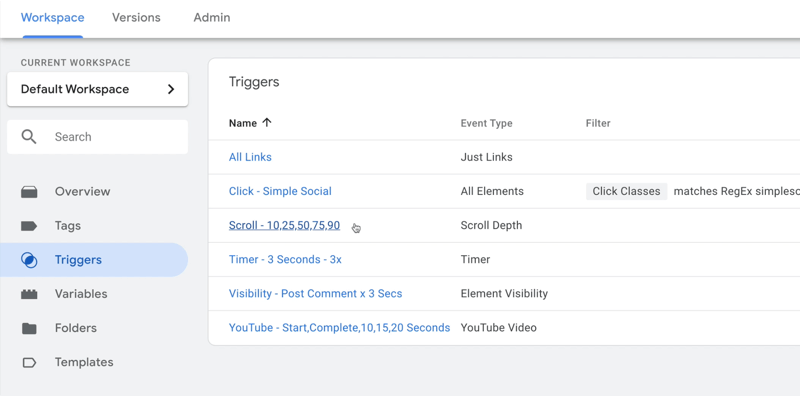
Variabile Google Manager de etichete
Variabilele sunt a treia parte a Managerului de etichete Google. Acestea sunt informații de care Google Tag Manager va avea nevoie pentru a face treaba. Pentru a vizualiza acest lucru, este posibil ca Managerul de etichete să aibă nevoie de adresa URL a paginii sau de o variabilă de setări Google Analytics care identifică contul căruia să îi trimită detaliile.
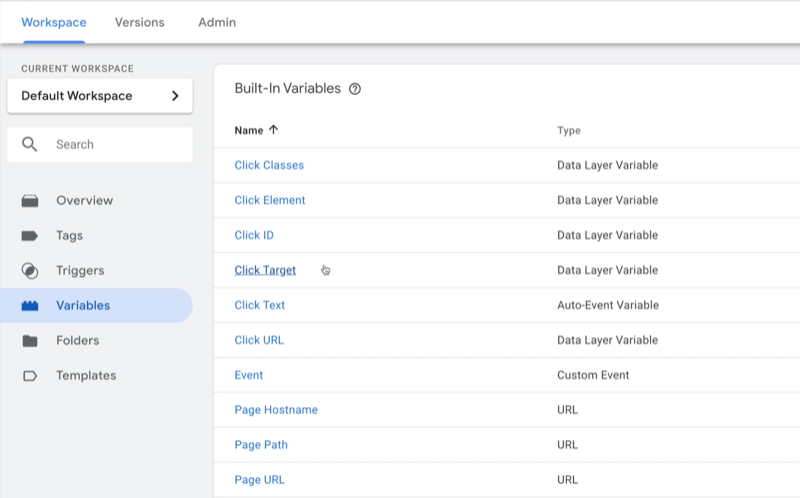
# 2: configurați o etichetă în Google Tag Manager
Acum, că sunteți familiarizați cu etichetele, declanșatoarele și variabilele, să analizăm câteva dintre exemplele anterioare și să vedem cum să configurați o etichetă în Google Tag Manager.
Vom începe cu eticheta Vizualizare pagină Google Analytics (GA - Vizualizare pagină). Când faceți clic pe acesta, iată cum arată:
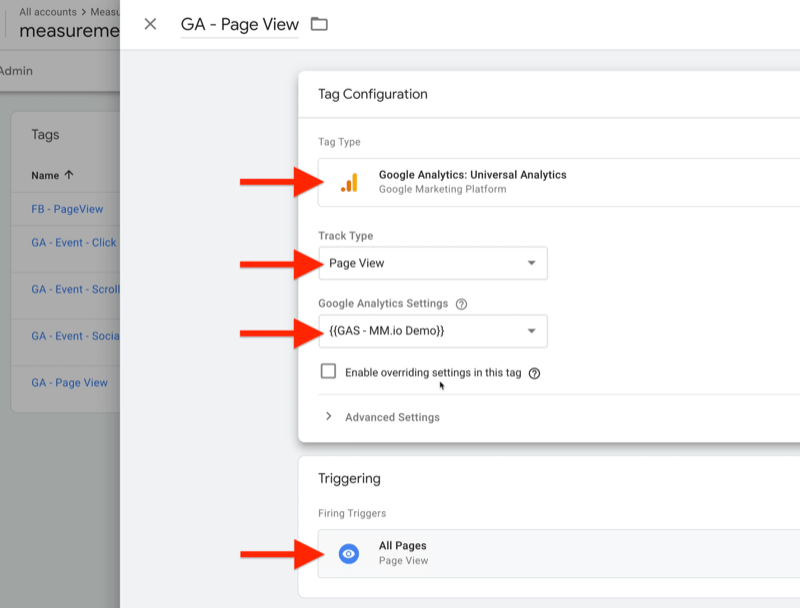
Această etichetă este destul de simplă. Îi spune Managerului de etichete că, atunci când cineva aterizează pe o pagină de pe site-ul dvs. web (declanșatorul Toate paginile), spuneți Google Analytics (tipul de etichetă) că a avut loc o vizualizare de pagină (tipul de pistă). Variabila care identifică numărul contului Google Analytics este {{GAS - MM.io Demo}}.
Puteți face același lucru cu pixelul Facebook PageView. Doar apucă-ți cod pixel din Facebook și copiați-l într-o etichetă. Observați că declanșatorul este același - Toate paginile. Deci, ori de câte ori cineva aterizează pe o pagină de pe site-ul dvs., Facebook și Google Analytics știu atât pentru că le-a spus Google Tag Manager. Ambele platforme primesc aceleași informații în același timp, astfel încât este mai probabil să fie de acord unul cu altul.
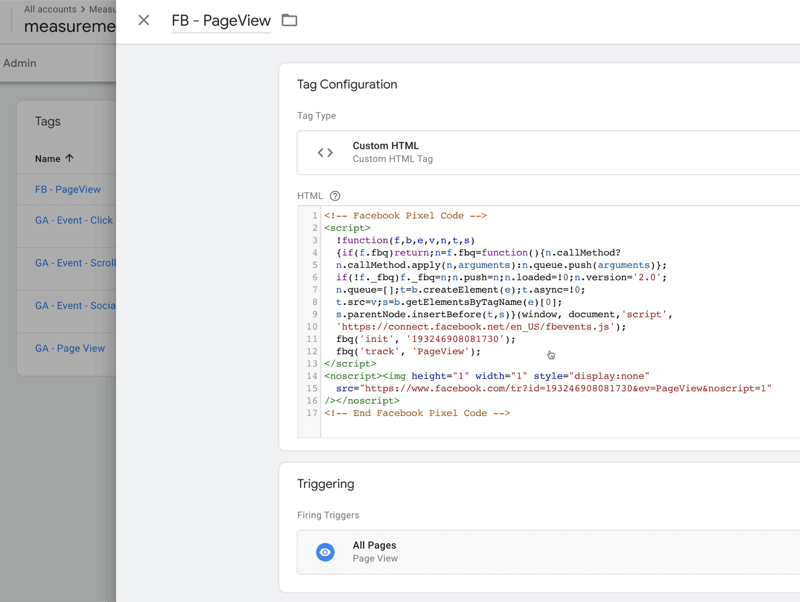
În continuare, vom analiza un eveniment Google Analytics numit raport de derulare. Eticheta de mai jos este configurată pentru a spune Managerului de etichete Google să raporteze când cineva derulează în orice pagină de pe site-ul dvs. Puteți configura declanșatorul pentru a spune „Când cineva derulează 10%, 25%, 50%, 75% sau 90% în josul uneia dintre paginile mele, vă rugăm să spuneți Google Analytics câteva lucruri despre acel scroll. ” Acest declanșator arată pe ce pagină se află și cât de jos au derulat.
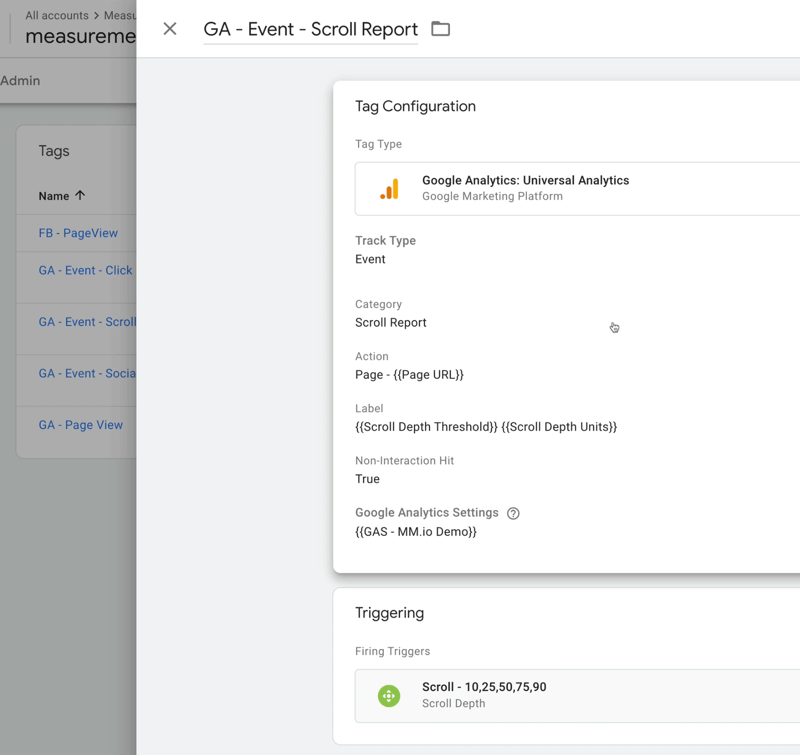
Acum, că înțelegeți câteva lucruri interesante pe care le puteți face cu Google Tag Manager, să analizăm diferitele tipuri de etichete care vă sunt disponibile. Începeți făcând clic pe Nou în partea din dreapta sus a listei de etichete.
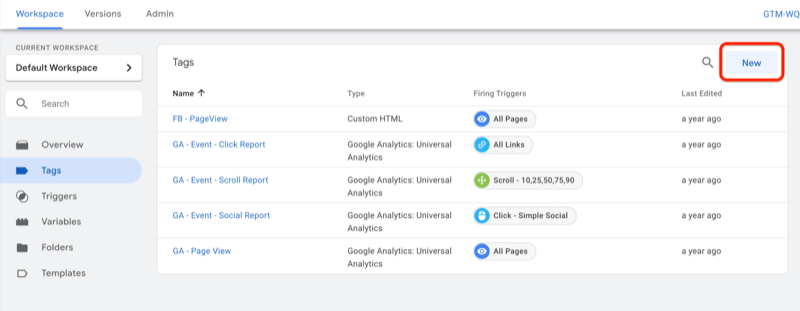
În ecranul următor, faceți clic pe caseta Configurare etichetă din partea de sus.
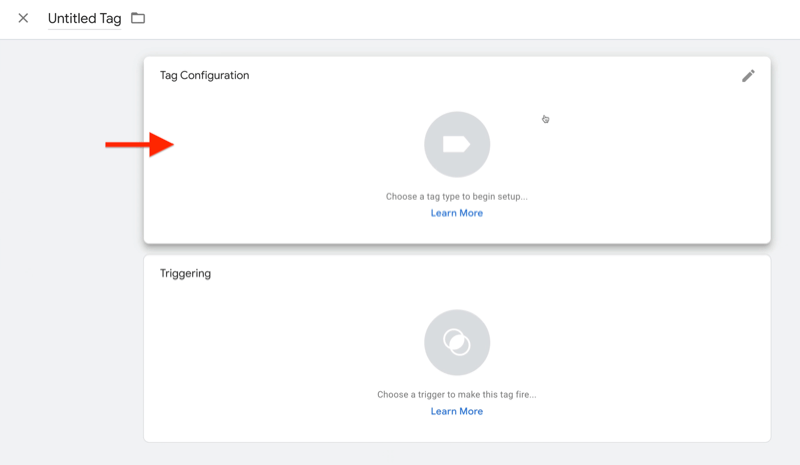
În partea dreaptă a ecranului, puteți vedea diferitele tipuri de etichete din care să alegeți. De exemplu, dacă utilizați Google Optimize sau Google Ads, veți vedea etichete pentru aceste platforme.
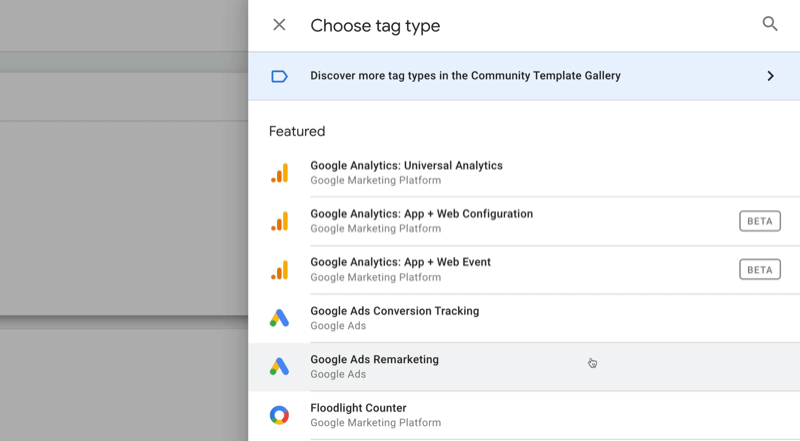
Puneți Google Analytics în funcțiune pentru afacerea dvs.

V-ați gândit vreodată „trebuie să existe o modalitate mai bună” atunci când vine vorba de urmărirea activităților dvs. de marketing? Ești obligat să iei decizii pe baza datelor limitate? Cu pregătirea potrivită, puteți utiliza Google Analytics pentru măsurați toate eforturile dvs. de marketing cu certitudine. Veți opri scurgerile din cheltuielile publicitare, vă veți justifica cheltuielile de marketing, veți câștiga încrederea de care aveți nevoie pentru a lua decizii de marketing mai bune și veți ști ce funcționează la fiecare pas al călătoriei clienților. Lăsați liderul mondial în domeniul analizei să vă arate calea. Consultați noul nostru curs Google Analytics pentru marketing de la prietenii dvs. la Social Media Examiner.
AFLAȚI MAI MULT - VÂNZAREA SE ÎNCHEIE LA 17 NOIEMBRIE!Apoi, derulați lista în jos pentru a explora etichetele terță parte disponibile. Selectați una dintre aceste etichete dacă doriți ca Managerul de etichete să gestioneze aceste măsurători pentru dvs.
Să ne uităm la unul în special, Hotjar, pentru a vedea cât de ușor este de configurat.
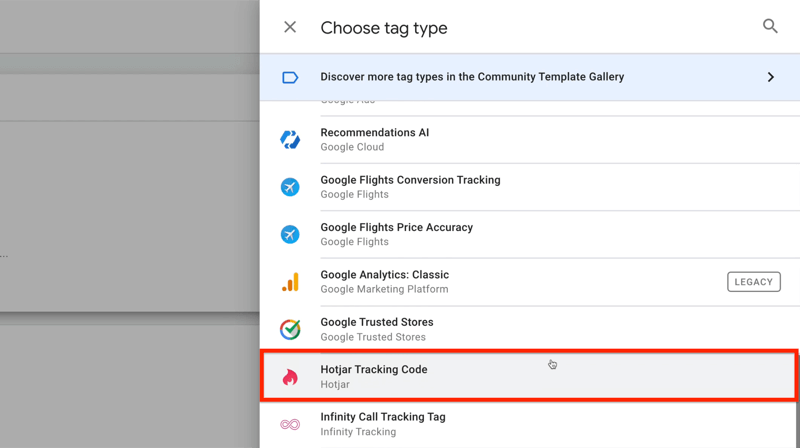
Dacă selectați Hotjar, Managerul de etichete vă solicită ID-ul de site Hotjar, pe care îl obțineți de la Hotjar.
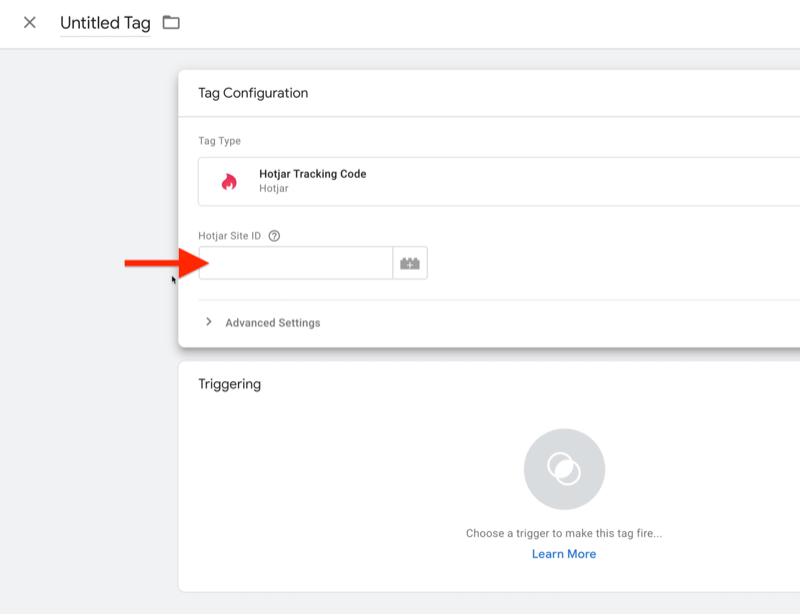
După ce adăugați numărul de cont, trebuie să spuneți Managerului de etichete când să aprindă Hotjar. În acest caz, doriți să o faceți pe toate paginile. Deci, faceți clic în caseta Declanșare și selectați Toate paginile.
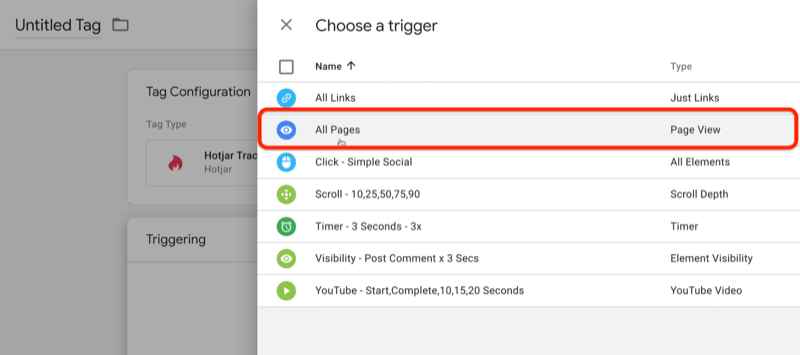
Eticheta pe care tocmai ați configurat-o spune lui Hotjar că cineva se află pe site-ul dvs. și o face de fiecare dată când una dintre paginile dvs. este vizualizată. Este la fel de simplu.
Acum, să vorbim despre unele dintre diferitele declanșatoare disponibile. Selectați Declanșatoare în navigarea din stânga și apoi faceți clic pe Nou din dreapta.
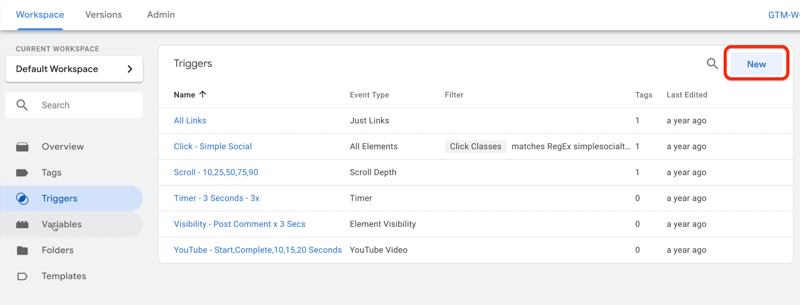
În pagina următoare, faceți clic în caseta Confirmare declanșator pentru a vedea diferitele tipuri de declanșatoare pe care le puteți utiliza.
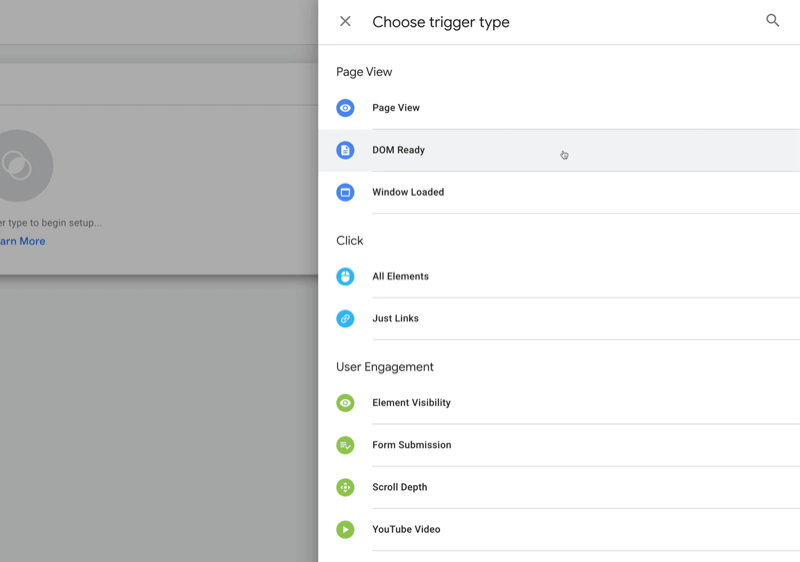
Pentru a ilustra, puteți utiliza declanșatoarele la încărcarea paginilor. Vizualizarea paginii, gata DOM și încărcarea ferestrei sunt doar etape diferite ale încărcării paginii. Există, de asemenea, declanșatoare pentru diferite clicuri care se întâmplă pe pagină (Toate elementele și doar legăturile).
Managerul de etichete are, de asemenea, declanșatoare pentru diferite forme de implicare (vizibilitatea elementelor, trimiterea formularului, adâncimea derulării și videoclipul YouTube). Deci, atunci când un anumit element de pe pagină devine vizibil - cum ar fi poate dacă vizitatorii văd secțiunea de mărturii timp de câteva minute - ar putea fi ceva ce doriți să măsurați. Sau atunci când oamenii dau clic pe un formular pentru a deveni un client potențial, poate doriți să măsurați cât de jos derulează.
Acesta este genul de activitate pe care o puteți măsura cu Google Tag Manager și toate acestea sunt integrate în platformă.
# 3: Utilizarea șabloanelor Google Tag Manager: configurați urmărirea pixelilor Facebook
Există un lucru nou-nouț de care ar trebui să profitați în Google Tag Manager, care vă va face viața mult mai ușoară dacă utilizați Facebook. Este un șablon pentru configurarea urmăririi pixelilor pentru evenimentele standard Facebook.
Modul în care vă gândiți la șabloane în Managerul de etichete este că sunt un fel de pluginuri pentru WordPress. Dacă ați lucrat vreodată cu WordPress, știți că există teme și pluginuri disponibile care au fost create de alte persoane. WordPress permite dezvoltatorilor să îmbunătățească platforma prin crearea de noi teme și pluginuri. Este similar cu ceea ce a făcut și Managerul de etichete. Dezvoltatorii terți pot crea etichete pe care oricine le poate folosi în Google Tag Manager.
Va trebui să accesați o zonă a Managerului de etichete Google numită Șabloane. Faceți clic pe Șabloane în navigarea din stânga, apoi faceți clic pe Căutare galerie în caseta Șabloane de etichete din dreapta.

Veți vedea apoi toate șabloanele de etichete disponibile. Aceste etichete sunt diferite de ceea ce ați văzut până acum în Managerul de etichete Google până în acest moment. Cel pe care ne vom concentra este pentru pixelul Facebook, care înlocuiește necesitatea de a utiliza scriptul complet pentru pixelul Facebook.
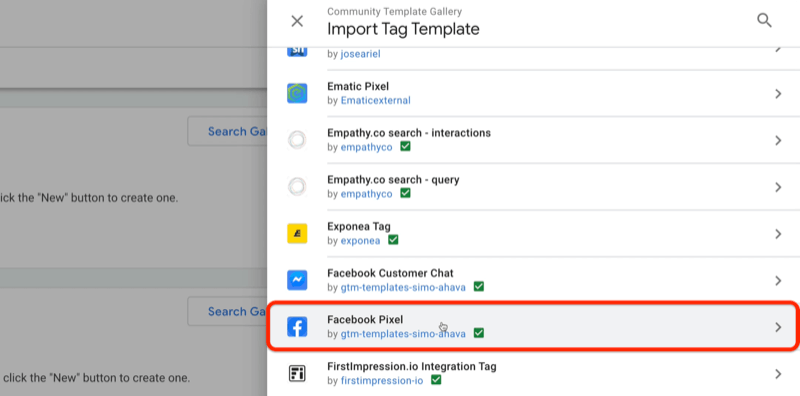
Selectați șablonul de etichetă Facebook Pixel și apoi faceți clic pe Adăugare la spațiul de lucru.
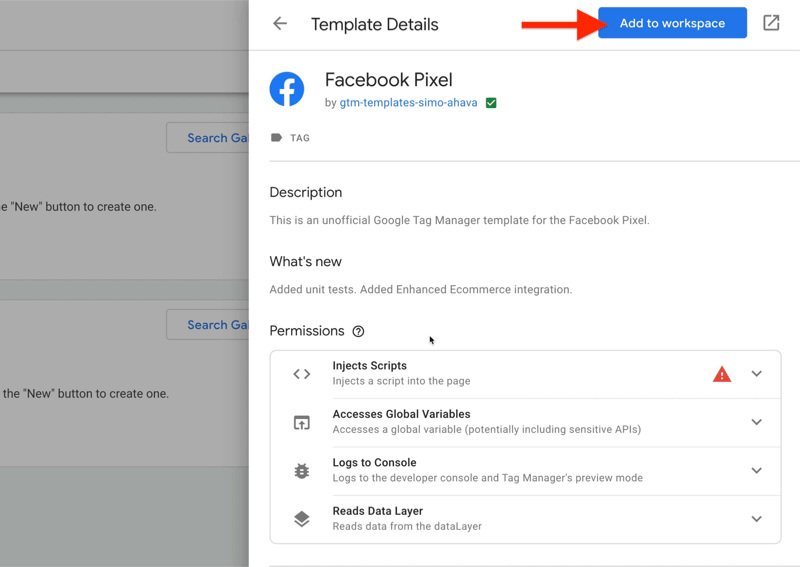
După ce ați adăugat eticheta Facebook Pixel în spațiul dvs. de lucru, reveniți la Etichete. Faceți clic în caseta de configurare a etichetei și apoi în partea dreaptă a ecranului, derulați în jos până la locul unde scrie Custom. Veți găsi eticheta Facebook Pixel acolo.
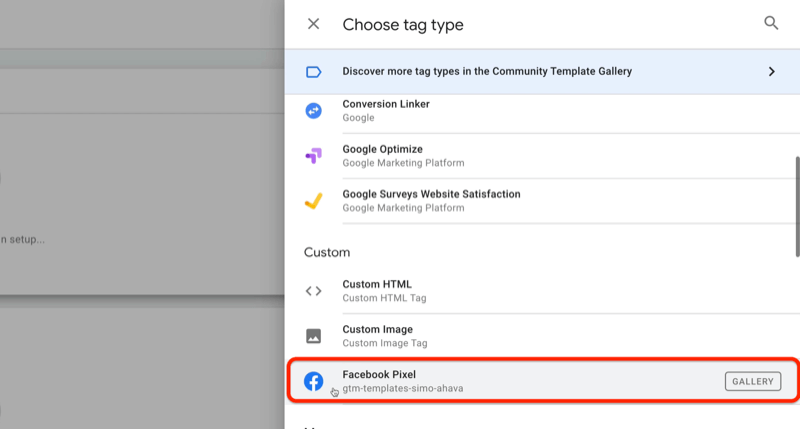
După ce faceți clic pe el, veți vedea că nu este nevoie să lipiți în script. Tot ce trebuie să faceți este să introduceți ID-ul pixelului și să selectați un eveniment standard. Să mergem cu pixelul PageView standard pentru moment.
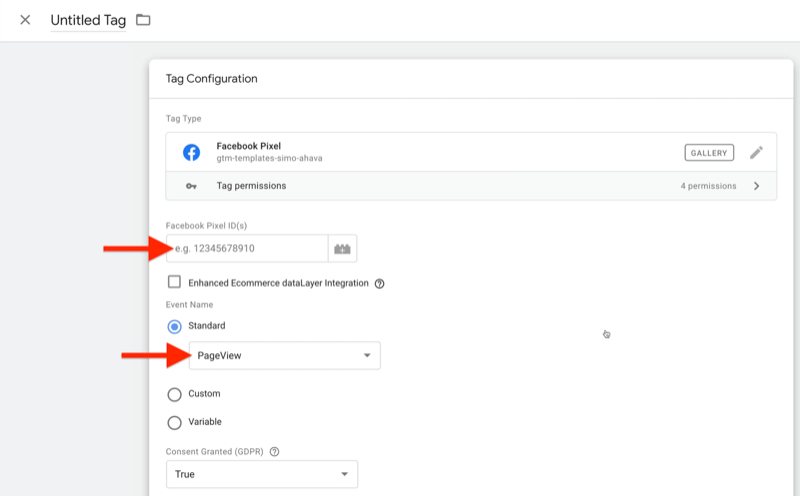
De asemenea, trebuie să decideți când să faceți acest lucru. În acest caz, doriți să o faceți de fiecare dată când cineva aterizează pe una dintre paginile dvs., așa că faceți clic în caseta Declanșare și selectați Toate paginile ca declanșator.
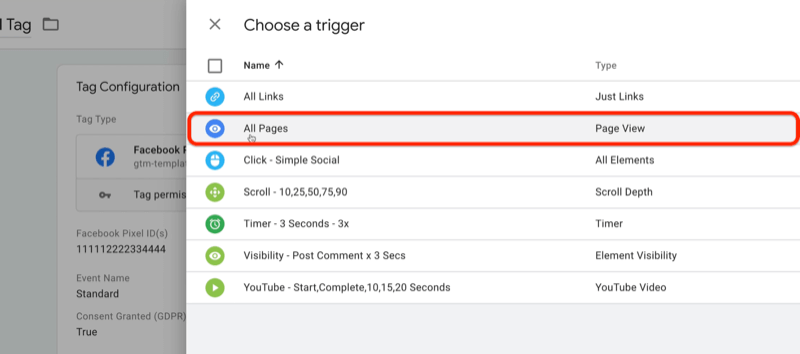
Acum faceți clic pe Salvare și introduceți un nume pentru această etichetă. Să-i spunem FB - Vizualizare pagină folosind șablon. Când ați terminat, dați clic pe Salvați.
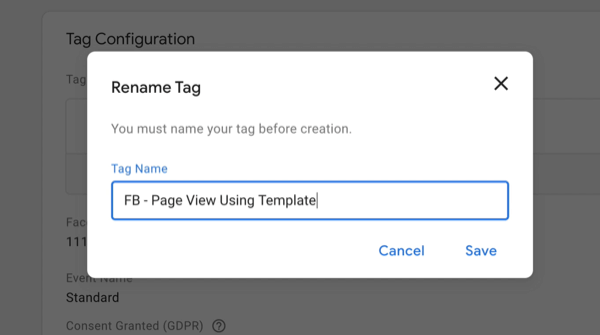
Acum că ați configurat acest nou pixel Facebook, veți dori, de asemenea, să-l testați. Puteți face acest lucru până la previzualizarea acestuia pentru a vă asigura că va funcționa așa cum vă așteptați.
După ce ați confirmat că funcționează, dați clic pe Trimiteți pentru a publica modificările. În acel moment, va fi live.
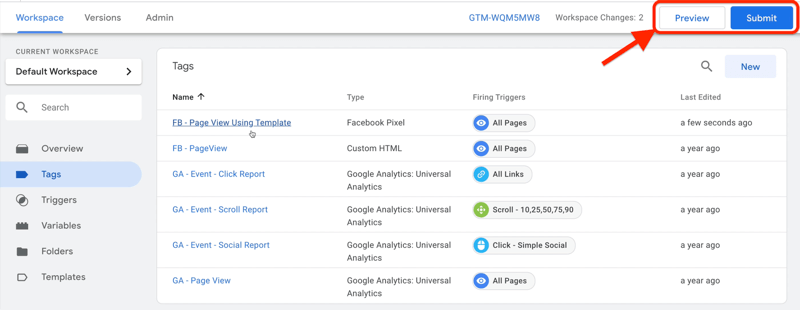
Concluzie
Cu Managerul de etichete Google, nu complicați excesiv lucrurile; este doar trei părți. Mai întâi este eticheta, în care îi spuneți Managerului de etichete: „Iată ce Vreau să faci. ” Al doilea este declanșatorul - ”Iată cand Vreau să o faci. ” Iar a treia parte este variabila - „Iată câteva informații de care veți avea nevoie pentru a face treaba respectivă”. Și asta este cu adevărat pentru structurarea Managerului de etichete Google.
Tu ce crezi? Sunteți inspirat să utilizați Managerul de etichete Google pentru a adăuga urmărirea activităților de pe site-ul dvs. și pe rețelele sociale? Împărtășiți-vă gândurile în comentariile de mai jos.
Mai multe articole despre analiza rețelelor sociale:
- Găsiți un tutorial pas cu pas pentru a crea și salva rapoarte personalizate Google Analytics valoroase.
- Descoperiți cinci rapoarte Facebook Analytics pentru a vă ajuta să luați decizii comerciale susținute de date.
- Aflați cum să analizați performanța canalului dvs. YouTube în Google Analytics.


